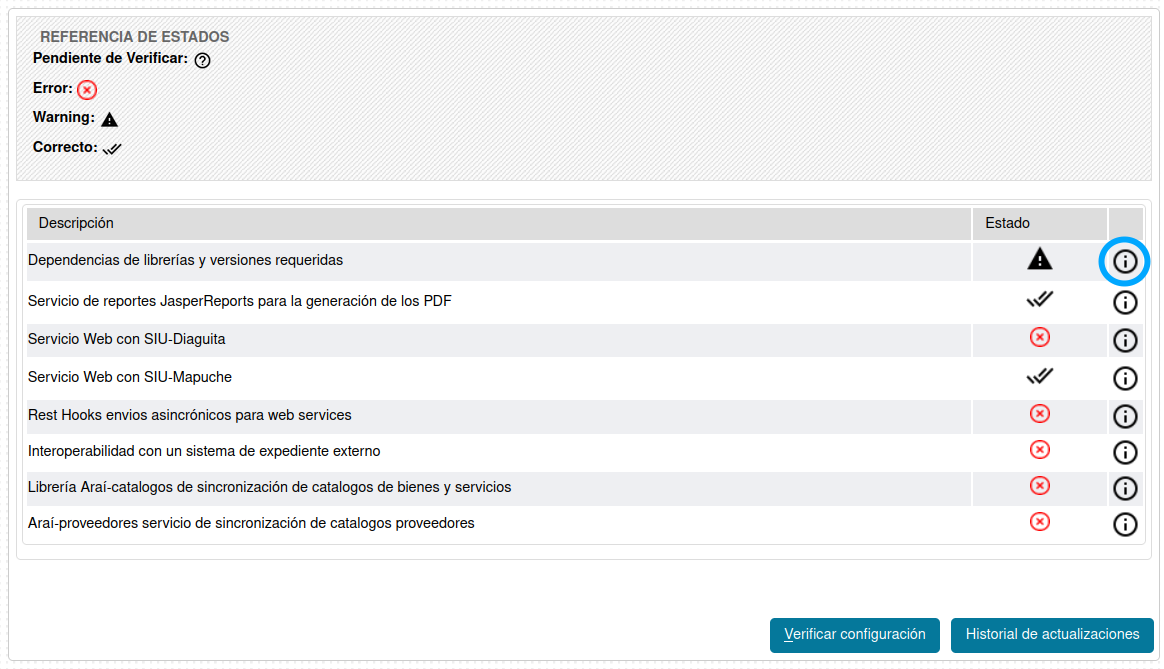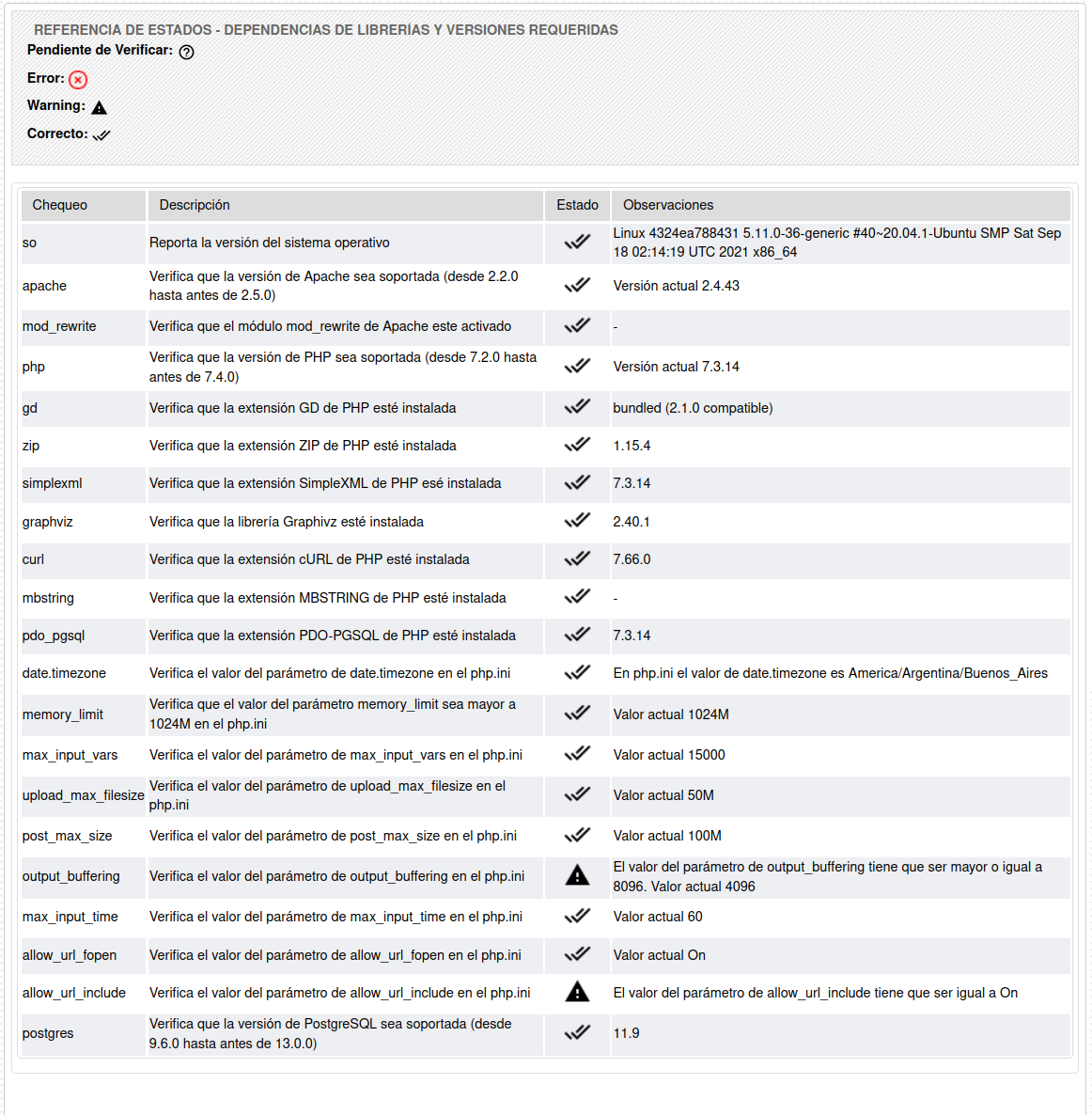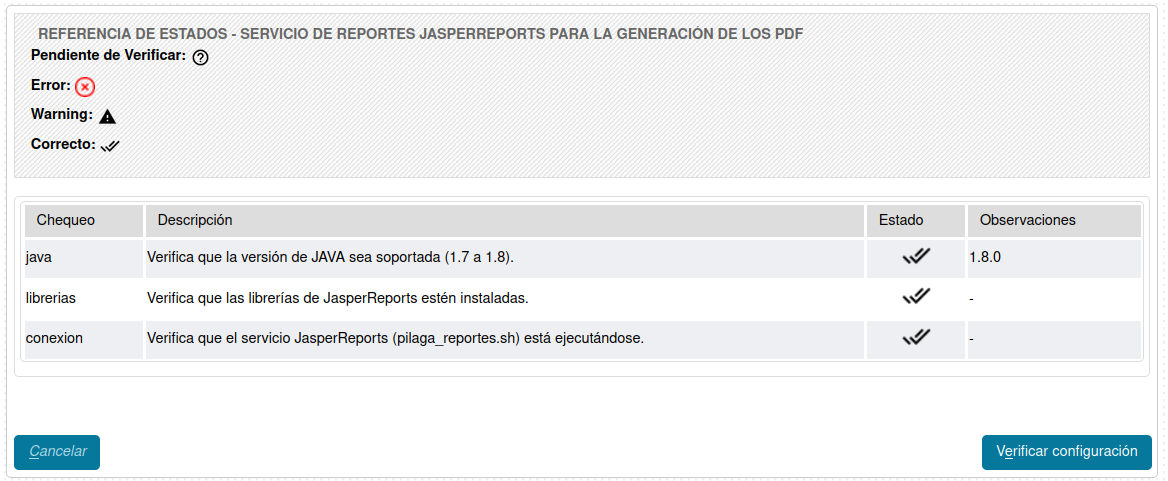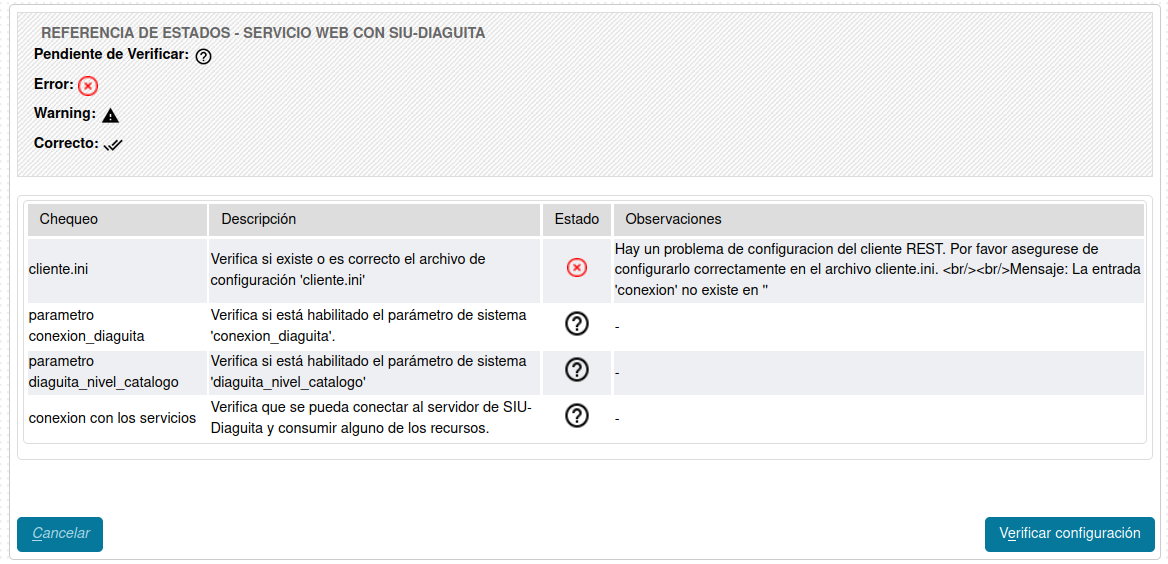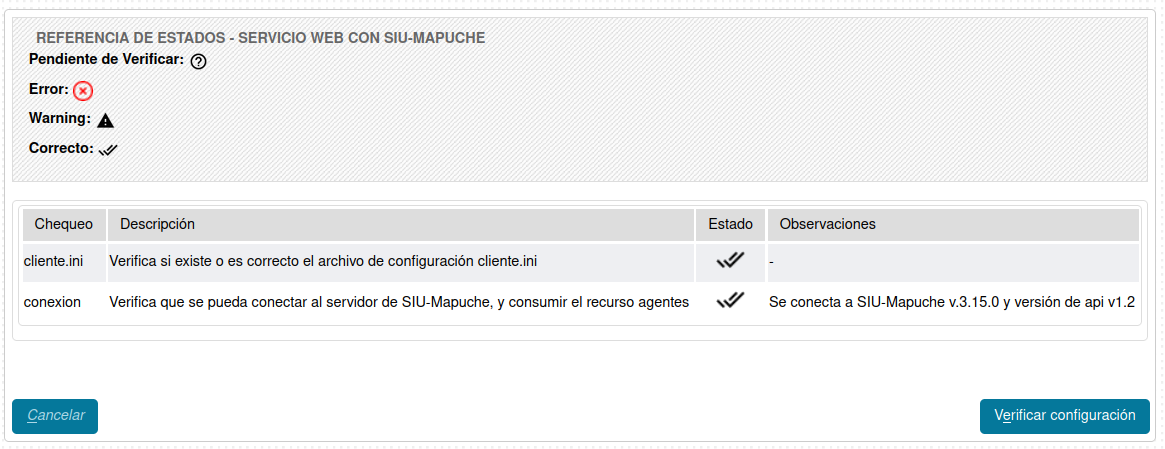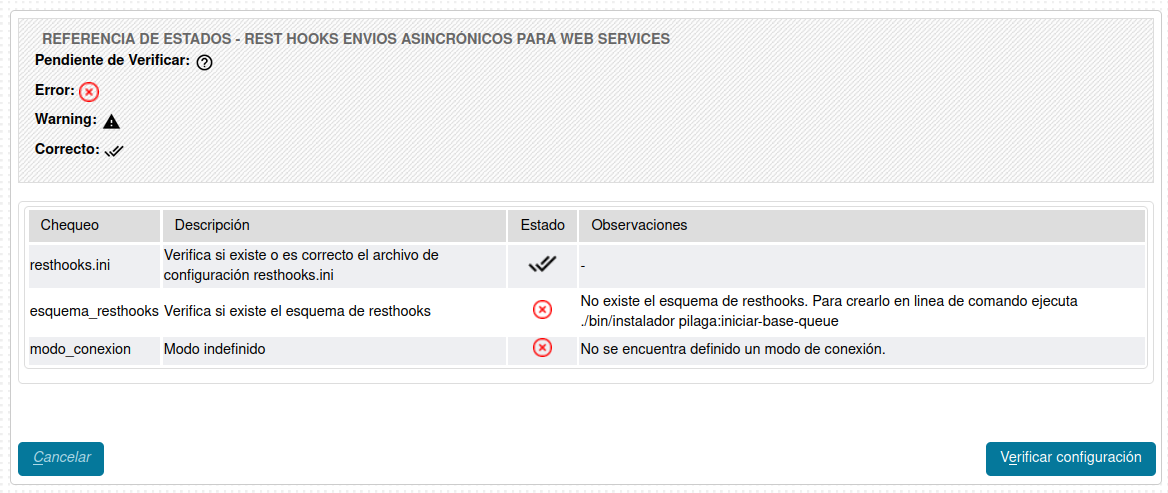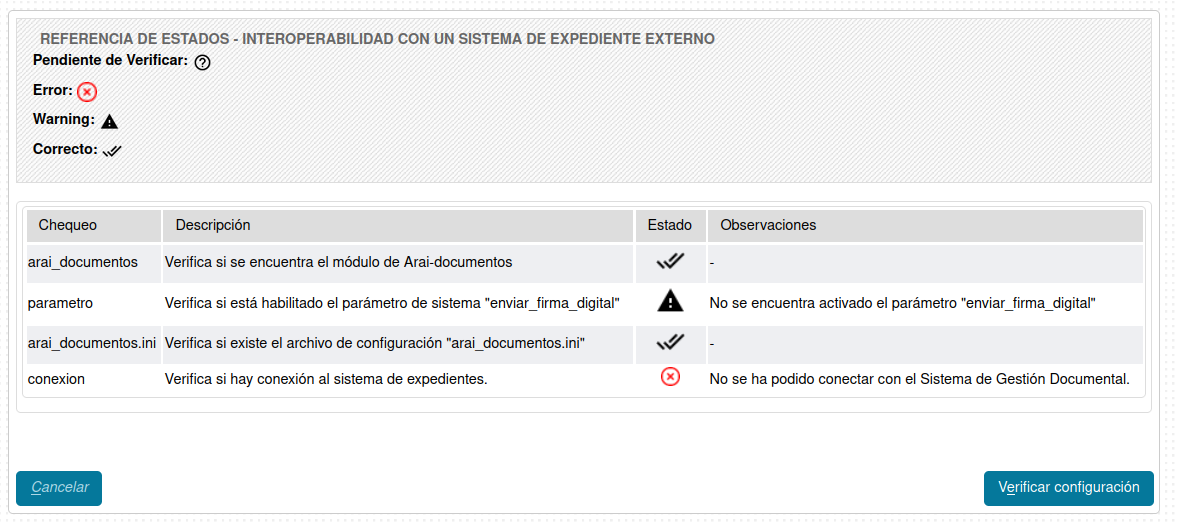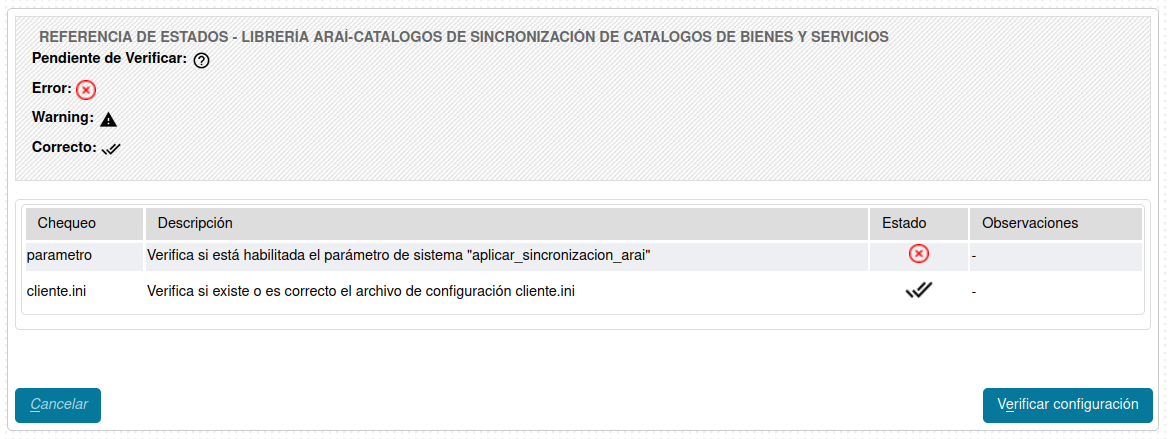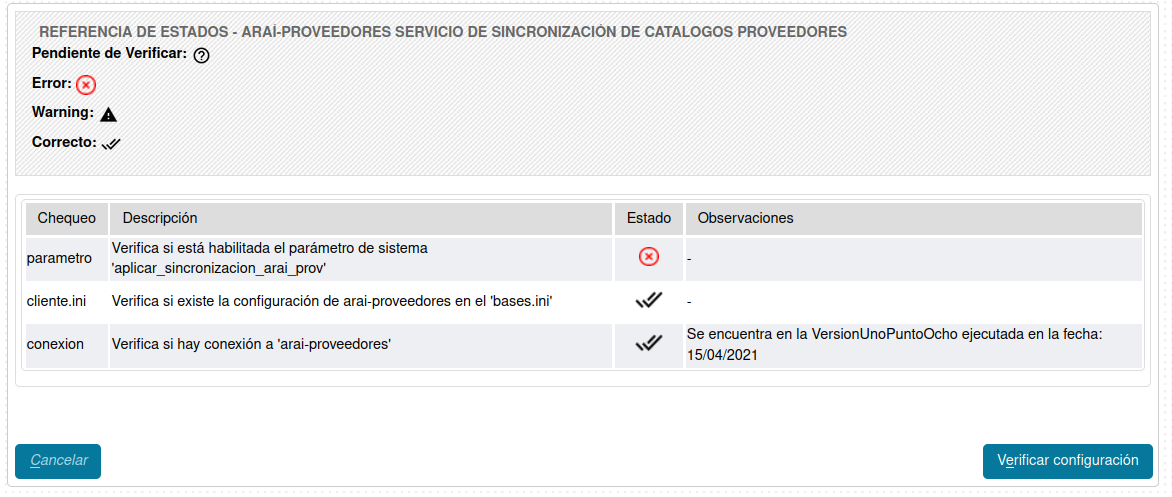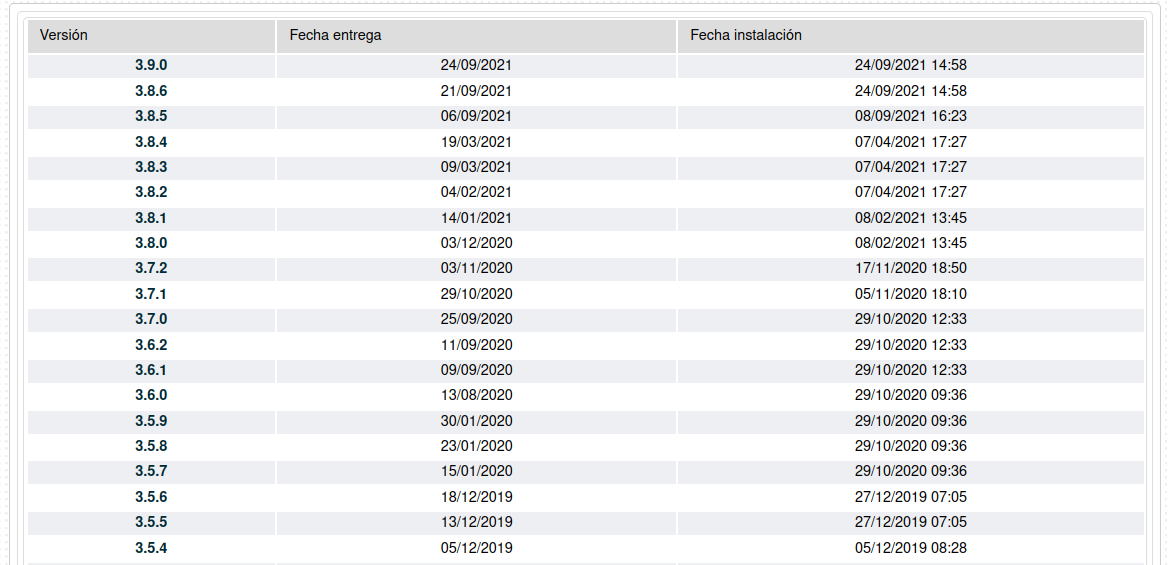SIU-Pilaga/version3.14.0/documentacion de las operaciones/administracion/verificar conexiones
Verificar conexiones
Ubicación en el Menú: Administración/Verificar conexiones
Sumario
- 1 Verificar conexiones
- 1.1 Introducción
- 1.2 Ejemplos de resultados
- 1.2.1 Dependencias de librerías y versiones requeridas
- 1.2.2 Servicio de reportes JASPER
- 1.2.3 Servicio web con SIU-Diaguita
- 1.2.4 Servicio web con SIU-Mapuche
- 1.2.5 Rest hooks
- 1.2.6 Interoperabilidad con un sistema de expedientes externo
- 1.2.7 ARAI-Catálogos bienes y servicios servicio de sincronización
- 1.2.8 ARAI-Proveedores servicio de sincronización
- 1.3 Historial de actualizaciones
Introducción
Desde esta operación podremos verificar las diferentes conexiones con otros sistemas, el estado del motor JASPER, las dependencias de librerías y versiones requeridas.
Al ingresar a la operación se listarán los grupos de controles con Estado "?", para accionar la inspección debemos hacer click en Verificar configuración.
Una vez ejecutado podemos obtener tres tipos de resultados:
- Correcto: Todos los controles fueron satisfactorios.
- Warning: Se encontraron valores inesperados no fatales.
- Error: Se encontraron valores inesperados fatales.
Cada una de las filas listadas agrupa un conjunto de controles diversos, a los cuales podremos acceder presionando el botón ![]() .
.
Ejemplos de resultados
A continuación mostraremos ejemplos de cada grupo de controles, solo a efecto ilustrativo. Notar que si existen resultados diferentes a Correcto, en el campo observaciones se muestran instrucciones para subsanarlo. Una vez corregido, se puede volver controlar presionando nuevamente Verificar configuración.
Dependencias de librerías y versiones requeridas
Servicio de reportes JASPER
Servicio web con SIU-Diaguita
Servicio web con SIU-Mapuche
Rest hooks
Interoperabilidad con un sistema de expedientes externo
ARAI-Catálogos bienes y servicios servicio de sincronización
ARAI-Proveedores servicio de sincronización
Historial de actualizaciones
Volviendo a la pantalla inicial de la operación nos encontraremos con el botón Historial de actualizaciones, al presionarlo se nos listarán las versiones del sistema junto a la fecha de actualización.